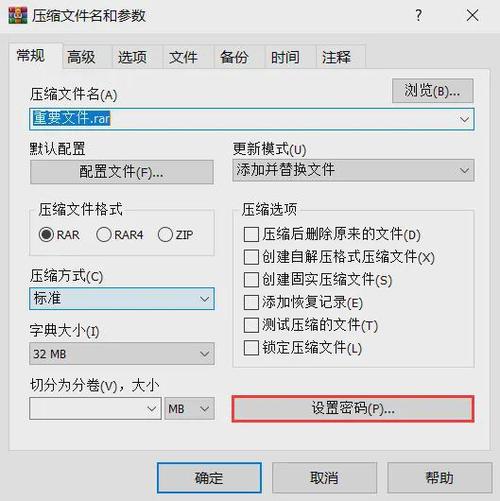一、Windows系统
1、使用桌面:在桌面空白处右键单击,选择“新建”>“文件夹”,输入文件夹名称后按回车键即可。
2、使用开始菜单:点击“开始”按钮,选择“计算机”,找到要新建文件夹的位置,右键单击空白处,选择“新建”>“文件夹”。
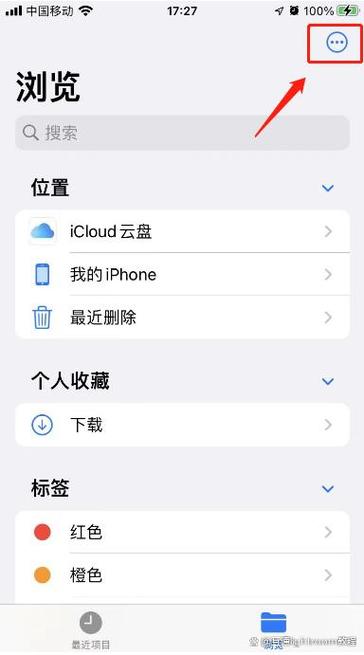
3、使用文件资源管理器:打开任意一个文件资源管理器窗口,在左侧导航栏找到要创建文件夹的位置,在右侧空白区域右键单击,选择“新建”>“文件夹”。
4、使用命令提示符:按下Win+R键,打开“运行”对话框,输入“cmd”并回车,打开命令提示符窗口,使用“cd”命令定位到存放新文件夹的特定路径中,然后输入“mkdir 文件夹名”并回车,即可在指定位置创建名为“文件夹名”的文件夹。
二、Mac OS X系统
1、使用访达:打开“访达”,找到要存放新文件夹的路径,右键单击空白处,选择“新建文件夹”,输入文件夹名称后按回车键。
2、使用菜单栏:打开“访达”,找到要存放新文件夹的路径,点击菜单栏中的“文件”,选择“新建文件夹”,输入文件夹名称后按回车键。
3、使用终端:打开“终端”,前往存放新文件夹的路径,输入“mkdir 文件夹名”并回车,即可在当前路径下创建名为“文件夹名”的文件夹。
三、Linux系统
1、使用文件管理器:打开文件管理器,找到要创建文件夹的路径,右键单击空白处,选择“新建文件夹”,输入文件夹名称后按回车键。
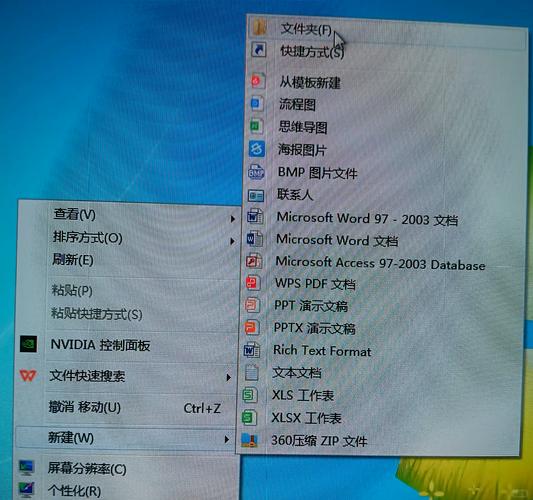
2、使用终端:按下Ctrl+Alt+T键打开终端,使用“cd”命令定位到存放新文件夹的特定路径中,然后输入“mkdir 文件夹名”并回车,即可在指定位置创建名为“文件夹名”的文件夹。
四、批量建立文件夹
1、使用批处理文件(适用于Windows):先在桌面新建一个txt文本文档,在其中输入“md 文件夹1;文件夹2;文件夹3”(文件夹可自行命名),然后回车换行再输入:“pause”,接着选择“文件”选项,点击弹出的对话框中的“另存为”选项,将文件名后面的“txt”改成“bat”的后缀,点击“确定”保存到桌面上,最后双击打开这个bat格式的文件,即可批量获得文件夹。
2、使用Excel(适用于多种操作系统):先将想要新建的文件夹名字依次输入到Excel表格的第一列中,然后在第二列中输入公式“="MD "&A1”(注D后面有空格),下拉填充该列,之后新建文本文档,把这两列复制粘贴到txt中,将文本另存为.bat批处理文件格式,最后双击打开bat格式的文件,就能批量建立文件夹。
无论是哪种操作系统,都提供了简便的方法来创建和管理文件夹,掌握这些技巧,可以更高效地组织和存储数据。